Poista ”Google Security Warning” virus (Poisto-opas) - päivitetty tammi 2018
”Google Security Warning” viruksen Poisto-ohje
Mikä on "Google Security Warning" virus?
Varo tekaistua ”Google Security Warning” varoitusta
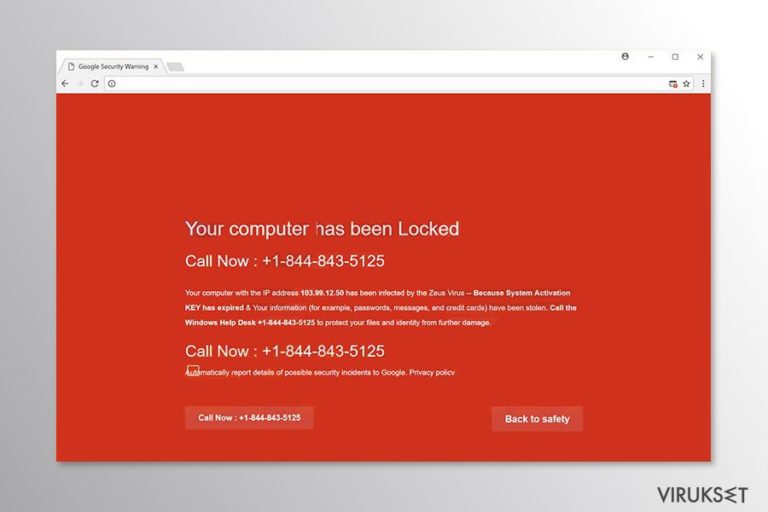
”Google Security Warning” on tekaistu hälytys, joka varoittaa lukitusta tietokoneesta. Me haluamme osoittaa, ettei se ole virallinen Google varoitus. Tämän varoituksen laukaisee mainosohjelma, joka kuuluu suureen potentiaalisesti ei toivottujen ohjelmien ryhmään. Tämän huijauksen tarkoituksena on huijata käyttäjät soittamaan annettuun puhelinnumeroon.
”Google Security Warning” virus ohjaa käyttäjät vaarallisille sivuille, jotka näyttävät pop-up viestiä, joka sanoo:
Firewall detecting ‘suspicious’ incoming network connections,we recommend that you click on “Back to Safety”
Sivuston sisältö on suunniteltu pelottelemaan ihmisiä. Huijarit väittävät, että uhrin tietokone on saastunut Zeus viruksella, koska Järjestelmän Aktivointiavain ei ole enää voimassa. Tästä syystä arkaluontoiset tiedot, kuten salasanat tai luottokorttitiedot voidaan varastaa. Ongelman ratkaisemiseksi ja suojellakseen tietojaan, käyttäjien pitää soittaa Windows Help Desk palveluun, numerossa +1-844-843-5125.
Tähän numeroon soittaminen voi olla kallista. Tämän lisäksi, ihmiset ”Google Security Warning” huijauksen takana haluavat huijata sinut ostamaan tekaistun turvaohjelman ja paljastamaan henkilökohtaisia tietoja. Tämän lisäksi, he voivat vakuuttaa sinut suostumaan asentamaan etäpääsy työkalun, jotta ongelma korjataan nopeammin. Kun he saavat pääsyn laitteellesi, he voivat asentaa haittaohjelman tai varastaa joitain tietoja.
Huijarit yleensä käyttävät hyväkseen mainosten tukemia ohjelmia, ohjatakseen käyttäjiä tällaisille tekaistuille sivuille tai näyttääkseen harhaanjohtavia pop-uppeja. ”Google Security Warning” mainosohjelma voi kuitenkin aiheuttaa myös muita selausongelmia, kuten kasvaneen määrän mainoksia tai ohjata kaupallisille sivuille.
Vaikka ”Google Security Warning” uudelleenohjaus ongelmat eivät ole vaarallisia; sinun ei kannata sietää niitä. PUP voi pakottaa sinut verkkourkinta sivuille, joissa verkkorikolliset pitävät huijauksia, jotka hankkivat yksityisiä tietojasi.
Siksi me suosittelemme poistamaan ”Google Security Warning” viruksen, eikä vain sulkemaan selaimen välilehteä. Sinun kannattaa käyttää myös haittaohjelman poistajaa ja suorittaa täysi järjestelmän tarkistus mainosohjelman poistamiseksi, joka on vastuussa aktiviteeteista selaimellasi.
Automaattiseen ”Google Security Warning” poistoon me suosittelemme FortectIntegoohjelmaa. Voit kuitenkin valita toisen ammattilaisten ohjelman tai seurata manuaalista poisto-ohjetta alla.
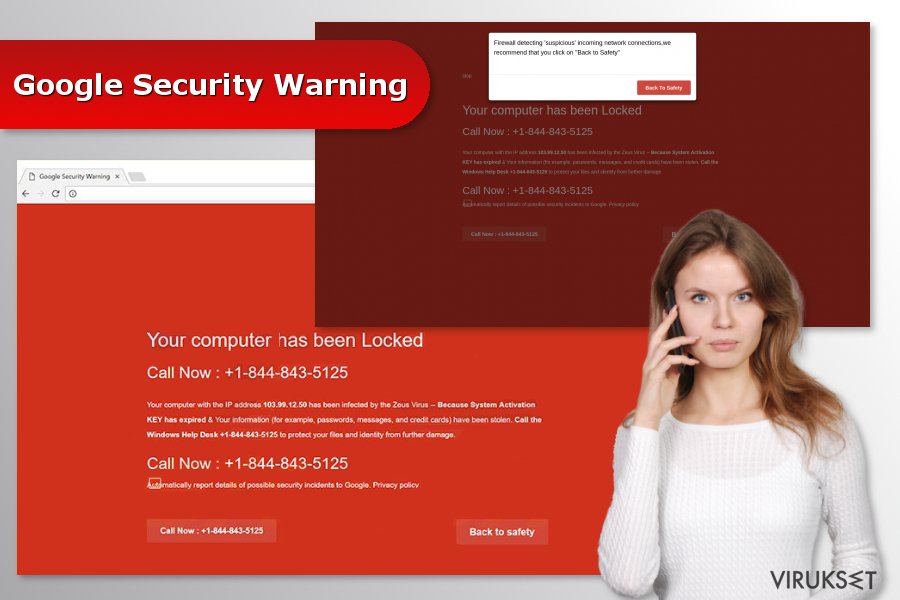
Uudelleenohjaus ongelmat voivat alkaa ilmaisohjelman asennuksen jälkeen
PUP, joka on vastuussa ”Google Security Warning” teknisen tuen huijauksesta, pääsee yleensä järjestelmään freeware ja shareware ohjelmien avulla. Se voidaan lisätä valinnaiseksi komponentiksi ja luikerrella PC:lle, kun käyttäjä luottaa Perus-/Pika-asennukseen.
Pidä mielessäsi, että tällaiset asetuksen eivät avoimesti paljasta kolmansien osapuolien ohjelmia ja asentaa ne hiljaa. Välttääksesi tämän epämiellyttävän tilanteen, sinun pitää käyttää Edistynyttä/Kustomoitua asennustapaa ja valvoa asennusta.
Poista ”Google Security Warning” haittaohjelma
Kun päädyt tekaistulle ”Google Security Warning” sivulle, voit sulkea selaimesi välilehden. Jos sama ongelma jatkaa sinun vaivaamista, lisätoimia vaaditaan. Joskus laittomat videoiden striimauspalvelut voivat ohjata sinut huijaussivulle. Siksi uudelleenohjaus voi olla kertaluontoinen.
Jos päädyt tälle sivulle usein ja huomaan lisääntyneen määrän mainoksia selaimellasi, sinulla voi olla verkkotartunta. Poistaaksesi ”Google Security Warning” ja muut ongelmat, sinun pitää tutkia järjestelmä ja poistaa kaikki vaaralliset komponentit PC:ltä.
Voit löytää manuaaliset ”Google Security Warning” poisto-ohjeet tämän artikkelin alla. Asiantuntijat Unkarista kertovat, että se voi olla vaikeaa löytää kaikki mainosohjelmaan liittyvät tiedostot ja ohjelmat manuaalisesti. On siis parasta säästää aikaa ja valita automaattinen poistotapa.
Voit poistaa viruksen vahingot FortectIntego avulla. SpyHunter 5Combo Cleaner ja Malwarebytes ovat suositeltavia löytämään potentiaalisesti ei toivotut ohjelma sekä virukset kaikkine tiedostoineen ja niihin liittyvine rekisterimerkintöineen.
Manuaalinen ”Google Security Warning” viruksen Poisto-ohje
Poista Windowsista
Kuten luvattua, voit löytää mainosohjelman poisto-ohjeet täältä:
Poistaaksesi "Google Security Warning" virus Windows 10/8 laitteilta, ole hyvä ja seuraa näitä askeleita:
- Kirjoita Control Panel/Ohjauspaneeli Windows hakulaatikossa ja paina Enter tai paina hakutulosta.
- Osiossa Programs, valitse Uninstall a program.

- Löydä listalta merkinnät, jotka liittyvät "Google Security Warning" virus (tai muut viimeksi asennetut epäilyttävät ohjelmat).
- Klikkaa oikealla sovellukseen ja valitse Uninstall.
- Jos User Account Control ilmaantuu, paina Yes.
- Odota, kunnes poistoprosessi on valmis ja paina OK.

Jos olet Windows 7/XP käyttäjä, jatka seuraavia ohjeita seuraamalla:
- Paina Windows Start > Control Panel oikealla (jos olet Windows XP käyttäjä, paina Add/Remove Programs).
- Ohjauspaneelissa, paina Programs > Uninstall a program.

- Valitse ei toivotut sovellukset painamalla sitä kerran.
- Ylhäältä, paina Uninstall/Change.
- Vahvistuslaatikossa, paina Yes.
- Paina OK kun poistoprosessi on valmis.
Poista ”Google Security Warning” Mac OS X järjestelmästä
-
Jos käytössäsi on OS X, klikkaa Go painiketta näytön vasemmassa yläkulmassa ja valitse Applications.

-
Odota kunnes näet Applications kansion ja etsi ”Google Security Warning” tai muut siellä olevat epäilyttävät ohjelmat. Klikkaa jokaista tällaista merkintää ja valitse Move to Trash.

Nollaa MS Edge/Chromium Edge
Nollaa Microsoft Edge pysäyttääksesi ei toivotut uudelleenohjaukset huijaussivulle.
Poista ei-toivotut laajennukset MS Edge selaimelta:
- Valitse Menu (kolme pystypistettä selainikkunan oikeasta yläkulmasta) ja valitse Extensions.
- Listalta, valitse laajennukset ja paina Hammasratas kuvaketta.
- Paina Uninstall alhaalta.

Poista evästeet ja muut selaintiedot:
- Paina Menu (kolme pystypistettä selainikkunan oikeasta yläkulmasta) ja valitse Privacy & security.
- Osiossa Clear browsing data, valitse Päätä mitä poistat.
- Valitse kaikki (paitsi salasanat, vaikka voit laittaa myös medialisenssit mukaan, jos käytössä) ja paina Clear.

Nollaa uuden välilehden ja kotisivun asetukset:
- Paina menu kuvaketta ja valitse Settings.
- Etsi On startup osio.
- Paina Disable jos löydät epäilyttäviä sivustoja.
Nollaa MS Edge jos yllä olevat askeleet eivät toimineet:
- Paina Ctrl + Shift + Esc ja avaa Tehtävienhallinta.
- Paina More details nuolta ikkunan alareunassa.
- Valitse Details välilehti.
- Selaa nyt alas ja etsi kaikki merkinnä, joissa on Microsoft Edge nimi. Klikkaa oikealla jokaista ja valitse End Task jotta MS Edge sammuu.

Jos tämä ratkaisu ei auttanut sinua, sinun pitää käyttää edistynyttä Edge nollaustapaa. Muista pitää mielessäsi, että sinun pitää varmuuskopioida tiedostosi ennen jatkamista.
- Etsi seuraava kansio tietokoneeltasi: C:\\Users\\%username%\\AppData\\Local\\Packages\\Microsoft.MicrosoftEdge_8wekyb3d8bbwe.
- Paina Ctrl + A näppäimistöltäsi ja valitse kaikki kansiot.
- Klikkaa oikealla ja valitse Delete

- Nyt Klikkaa Start painiketta Oikealla ja valitse Windows PowerShell (Admin).
- Kun uusi ikkuna aukeaa, kopioi ja liitä seuraava komento ja paina sitten Enter:
Get-AppXPackage -AllUsers -Name Microsoft.MicrosoftEdge | Foreach {Add-AppxPackage -DisableDevelopmentMode -Register “$($_.InstallLocation)\\AppXManifest.xml” -Verbose

Ohjeet Chromium-pohjaiselle Edge selaimelle
Poista laajennukset MS Edge selaimelta (Chromium):
- Avaa Edge ja paina valitse Settings > Extensions.
- Poista ei-toivotut laajennukset painamalla Remove.

Tyhjennä välimuisti ja sivustotiedot:
- Paina Menu ja mene Settings.
- Valitse Privacy and services.
- Osiossa Clear browsing data, valitse Choose what to clear.
- Osiossa Time range, valitse All time.
- Valitse Clear now.

Nollaa Chromium-pohjainen MS Edge:
- Paina Menu ja valitse Settings.
- Valitse vasemmalta Reset settings.
- Valitse Restore settings to their default values.
- Vahvista painamalla Reset.

Nollaa Mozilla Firefox
Seuraa näitä askeleita poistaaksesi sovelluksen, joka voi olla vastuussa ”Google Security Warning” huijauksesta:
Poista vaarallinen laajennus:
- Avaa Mozilla Firefox selain ja klikkaa Menu (kolme vaakaviivaa ikkunan oikeassa yläkulmassa).
- Valitse Add-ons.
- Täällä, valitse laajennus, joka liittyy "Google Security Warning" virus ja klikkaa Remove.

Nollaa kotisivu:
- Klikkaa kolmea vaakaviivaa valikon oikeassa yläkulmassa.
- Valitse Options.
- Home vaihtoehdon alla, anna sivu, jonka haluat avautuvan, kun avaat Mozilla Firefox selaimen.
Tyhjennä evästeet ja sivustotiedot:
- Klikkaa Menu ja valitse Options.
- Mene Privacy & Security osioon.
- Selaa alas ja etsi Cookies and Site Data.
- Klikkaa Clear Data…
- Valitse Cookies and Site Data, sekä Cached Web Content ja paina Clear.

Nollaa Mozilla Firefox
Jos "Google Security Warning" virus ei poistunut yllä olevien ohjeiden avulla, niin nollaa Mozilla Firefox:
- Avaa Mozilla Firefox selain ja klikkaa Menu.
- Mene Help osioon ja valitse Troubleshooting Information.

- Give Firefox a tune up osiossa, klikkaa Refresh Firefox…
- Kun pop-up ilmaantuu, niin vahvista toiminto painamalla Refresh Firefox – tämän pitäisi suorittaa "Google Security Warning" virus poisto.

Nollaa Google Chrome
Nämä ohjeet näyttävät kuinka poistaa ”Google Security Warning” hälytyksen Google Chrome selaimelta.
Poista vaaralliset laajennukset Google Chrome selaimelta:
- Avaa Google Chrome, paina Menu (kolme pystypistettä oikeassa yläkulmassa) ja valitse More tools > Extensions.
- Uudelleen avautuvassa ikkunassa näet kaikki asennetut laajennukset. Poista epäilyttävät laajennukset painamalla Remove.

Puhdista välimuisti ja verkkotiedot Chrome selaimelta:
- Paina Menu ja valitse Settings.
- Osiosta Privacy and security, valitse Clear browsing data.
- Valitse Browsing history, Cookies and other site data, sekä Cached images ja files.
- Paina Clear data.

Vaihda kotisivusi:
- Paina menu ja valitse Settings.
- Etsi epäilyttäviä sivustoja On startup osiosta.
- Paina Open a specific or set of pages ja paina kolmea pistettä löytääksesi Remove vaihtoehdon.
Nollaa Google Chrome:
Jos aikaisemmat tavat eivät auttaneet sinua, nollaa Google Chrome poistaaksesi kaikki komponentit:
- Paina Menu ja valitse Settings.
- Osiosta Settings, selaa alas ja paina Advanced.
- Selaa alas ja etsi Reset and clean up osio.
- Paina sitten Restore settings to their original defaults.
- Vahvista painamalla Reset settings viimeistelläksesi poiston.

Nollaa Safari
Poista ei-toivotut laajennukset Safari selaimelta:
- Paina Safari > Preferences…
- Uudessa ikkunassa, paina Extensions.
- Valitse ei-toivottu laajennus, joka liittyy "Google Security Warning" virus ja valitse Uninstall.

Poista evästeet ja muut sivustotiedot Safari selaimelta:
- Paina Safari > Clear History…
- Avautuvasta valikosta, osiossa Clear, valitse all history.
- Vahvista painamalla Clear History.

Nollaa Safari elleivät yllä mainitut askeleet auttaneet sinua:
- Paina Safari > Preferences…
- Mene Advanced välilehteen.
- Laita ruksi Show Develop menu valikkopalkissa.
- Paina valikkopalkissa Develop, ja valitse Empty Caches.

Kun olet poistanut tämän potentiaalisesti ei toivotun ohjelman (PUP) ja korjannut kaikki nettiselaimesi, me suosittelemme PC järjestelmäsi tarkistamista maineikkaalla haittaohjelman poistajalla. Tämä auttaa sinua poistamaan ”Google Security Warning” rekisterimerkinnät ja tunnistaa myös vastaavat loiset tai mahdolliset haittaohjelmat tietokoneellasi. Voit käyttää tähän tarkoitukseen meidän arvostamia haittaohjelman poistajia: FortectIntego, SpyHunter 5Combo Cleaner tai Malwarebytes.
Suositeltavaa sinulle
Älä anna hallituksen vakoilla sinua
Hallituksella on useita ongelmia, mitä tulee käyttäjien tietojen seuraamiseen ja asukkaiden vakoiluun, joten sinun kannattaa ottaa tämä huomioon ja oppia lisää hämärien tietojen keräystavoista. Vältä ei-toivottua hallituksen seurantaa tai vakoilua ja ole täysin nimetön internetissä.
Voit valita eri sijainnin, kun menet verkkoon ja käyt käsiksi materiaalin, jota haluat ilman sisältörajoituksia. Voit helposti nauttia riskittömästä internetyhteydestä pelkäämättä hakkerointia, kun käytät Private Internet Access VPN palvelua.
Hallitse tietoja joihin hallitus tai muu toivomaton osapuoli voi päästä käsiksi ja selata nettiä ilman vakoilua. Vaikka et ota osaa laittomiin toimiin tai luotat valitsemiisi palveluihin, alustoihin, epäilet omaa turvallisuuttasi ja teet varotoimia käyttämällä VPN palvelua.
Varmuuskopioi tiedot myöhempää käyttöä varten, haittaohjelmahyökkäyksen varalta
Tietokoneen käyttäjät voivat kärsiä useista menetyksistä verkkotartuntojen takia tai omien virheiden takia. Haittaohjelman luomat ohjelmaongelmat tai suorat tietojen menetykset salauksen takia, voi johtaa ongelmiin laitteellasi tai pysyviin vahinkoihin. Kun sinulla on kunnolliset päivitetyt varmuuskopiot, voit helposti palauttaa ne sellaisen tapahtuman jälkeen ja palata töihin.
On tärkeää luoda päivityksiä varmuuskopioistasi, kun laitteeseen tehdään muutoksia, jotta voit päästä takaisin pisteeseen, jossa työskentelit haittaohjelman tehdessä muutoksia tai ongelmat laitteella aiheuttavat tiedostojen tai suorituskyvyn saastumisen. Luota tällaiseen käytökseen ja tee tietojen varmuuskopioinnista päivittäinen tai viikoittainen tapa.
Kun sinulla on aikaisempi versio jokaisesta tärkeästä dokumentista tai projektista, niin voit välttää turhautumisen ja hajoamiset. Se on kätevää, kun haittaohjelma tapahtuu yllättäen. Käytä Data Recovery Pro järjestelmän palautukseen.


